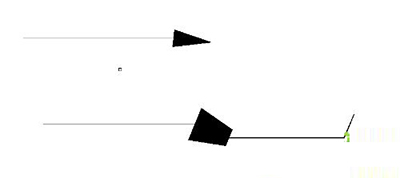AutoCAD怎么画箭头?AutoCAD画箭头教程
时间:2016-10-09来源:华军软件教程作者:艾小魔
今天华军小编带来autocad教程,接下来我们将一起来学习用AutoCAD画箭头的方法。那么,AutoCAD怎么画箭头?都有哪一些方法可以实现这一操作呢?对这个问题感兴趣的网友就一起来看看今天的AutoCAD画箭头教程吧!
箭头
AutoCAD画箭头的方法一:用多段线命令
输入pl——输入w——起点宽度0——终点宽度5(这个值看图的比例可自己调整)——拖动鼠标放箭头到合适的位置,或者输入长度l——输入长度值,例如5,箭头可以画出了。
AutoCAD画箭头的方法二:用le命令
输入le——输入起点——输入终点——按esc即可,注意,箭头是在起点的位置处,所以要注意方向,画的时候。另外,这种方法画出的箭头一般比较小,这时候,选择箭头和引线,右键,找到特性——最下边找到:箭头大小,改变该数值调节箭头大小。
另外,输入le——输入s,这一步是设置,会出现对话框,在对话框中可以改变箭头的形式,比如空心箭头。
以上就是使用CAD画箭头的两种方法!
热门推荐
-
UG NX 12.0
版本: 官方版大小:5.37GB
UGNX12.0官方版是款专门为3D图形图像制作所打造仿真设计工具。UGNX12.0电脑版为用户的产品设计及加...
-
Adobe Illustrator
版本: 官方版大小:2.6 MB
AdobeIllustrator是由Adobe公司推出的一款非常专业实用的图形图像处理工具。AdobeIllustratorCS5功能...
-
浩辰CAD
版本: 2026大小:509MB
浩辰CAD2026是一款具有自主核心技术、国际领先、可以完美平替AutoCAD的2DCAD平台软件。深度...
-
浩辰CAD看图王
版本: 9.7.0大小:4.25MB
浩辰CAD看图王是由苏州浩辰软件股份有限公司出品的一款互联网CAD看图软件,这公司从1992...
-
浩辰CAD看图王
版本: 9.7.0大小:4.25MB
浩辰CAD看图王是浩辰软件旗下集快速看图、DWG高级制图于一体的CAD工具,主打跨终端(手机/电脑/网页版)云端...